![]()
| フレッツ接続ツールの設定 | 接続方法 | 切断方法 |
| 「アップルメニュー」のコントロールパネル内の「TCP/IP」を選択します。 | ||
| または、コントロールバーの「フレッツ接続ツール」内の 「TCP/IPコントロ ールパネルを開く」を選択します。 | ||
| 下記の設定を行います。 | ||
| 経由先 | ||
| 「フレッツ接続ツール」を選択します。 | ||
| 設定方法 | ||
| 「PPPサーバを参照」を選択します。 | ||
| IPアドレス、サブネットマスク、ルータアドレス | ||
| 「<サーバを参照>」となります。 | ||
| ネームサーバアドレス | ||
| 空白にします。 | ||
| 検索ドメイン名 | ||
| 空白にします。 | ||
| 設定を行った後、プルダウンメニューの「ファイル」から「終了」を選び、設定を保存します。 | ||
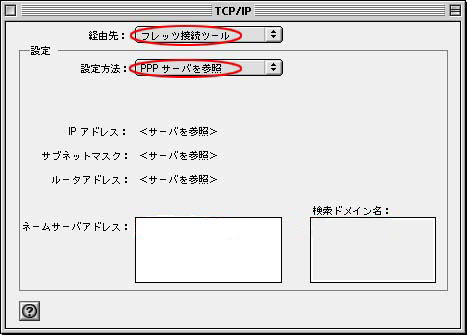
| デスクトップの「フレッツ接続ツールalias」をダブルクリックします。 | ||
| または、コントロールバーの「フレッツ接続ツール」内の「フレッツ接続ツールを開く」を選択します。 | ||


| 「フレッツ接続ツール」画面が表示されますので、下記の設定を確認します。 | ||
| 経由で接続 | ||
| 「Ethernet」を選択します。 | ||
| ユーザー名 | ||
| プランに応じて異なります。 「サービスプラン登録通知書」に記載の「接続ID」を入力します。 (参考) レギュラープランA:????@ra.inetmie.or.jp フレッツADSL専用プラン:????@adsl.inetmie.or.jp Bフレッツファミリー専用プラン:????@bff.inetmie.or.jp Bフレッツビジネス専用プラン:????@bfb.inetmie.or.jp Bフレッツマンション専用プラン:????@bfm.inetmie.or.jp |
||
| パスワード | ||
| 「サービスプラン登録通知書」に記載の「パスワード」を入力します。 | ||
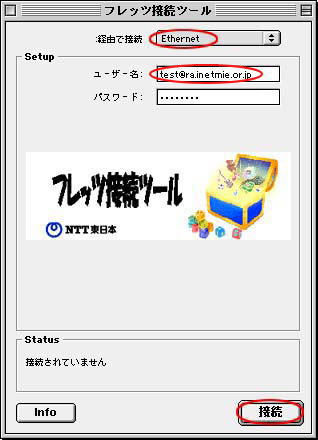
| プルダウンメニューの「編集」から「初期設定」を選択します。 | ||
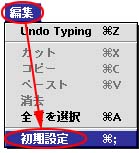
| 初期設定の画面が表示されますので、下記の設定を確認します。 | ||
| 接続前に実行して下さい | ||
| お好みに応じてチェックします。 | ||
| 接続時に音を鳴らす | ||
| お好みに応じてチェックします。 | ||
| 接続後ブラウザを起動する | ||
| お好みに応じて設定します。 | ||
| 設定すると、インターネットに接続した後、自動的にWebブラウザが起動するようになります。 | ||
| アイドルタイムアウト | ||
| 通常は「タイムアウト無し」を選択します。 | ||
| 設定すると、コンピュータを使用していない時間が設定時間に達したときに、自動的にインターネット接続が切断されます。 | ||
| 設定を行った後、「Save」をクリックします。 | ||

| 「フレッツ接続ツール」画面に戻ります。 | ||

| プルダウンメニューの「ファイル」から「設定」を選択します。 | ||
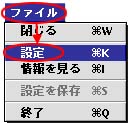
| 変更を保存するかの確認画面が表示されますので、「Save」をクリックして設定を保存します。 | ||

| 「Default」を選択し、「Rename」をクリックします。 | ||
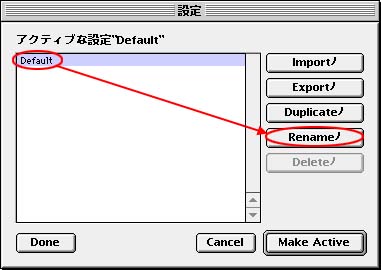
| 「インターネット三重フレッツADSL」を入力後、「Rename」をクリックします。 | ||
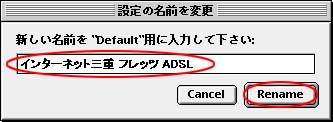
| 設定の名前が「インターネット三重フレッツADSL」に変更されていることを確認した後、「Done」をクリックします。 | ||
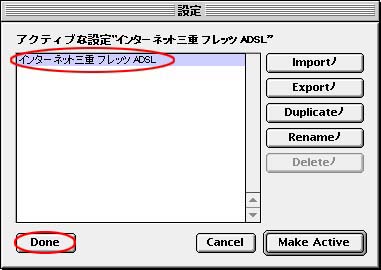
| 「フレッツ接続ツール」画面に戻りますので、プルダウンメニューの「ファイル」から「終了」を選択し、設定を保存します。 | ||

| デスクトップの「フレッツ接続ツールalias」をダブルクリックします。 | ||
| または、コントロールバーの「フレッツ接続ツール」内の「フレッツ接続ツールを開く」を選択します。 | ||
| 「フレッツ接続ツールを"インターネット三重フレッツADSL"を使用して接続」を選択すると、直接インターネットへの接続を開始します。 | ||


| 「フレッツ接続ツール」画面が表示されますので、下記の設定を確認します。 | ||
| 経由で接続 | ||
| 「Ethernet」が選択されています。 | ||
| ユーザー名 | ||
| プランに応じて異なります。 「サービスプラン登録通知書」に記載の「接続ID」を入力します。 (参考) レギュラープランA:????@ra.inetmie.or.jp フレッツADSL専用プラン:????@adsl.inetmie.or.jp Bフレッツファミリー専用プラン:????@bff.inetmie.or.jp Bフレッツビジネス専用プラン:????@bfb.inetmie.or.jp Bフレッツマンション専用プラン:????@bfm.inetmie.or.jp |
||
| 設定の確認後、「接続」をクリックして接続を開始します。 | ||
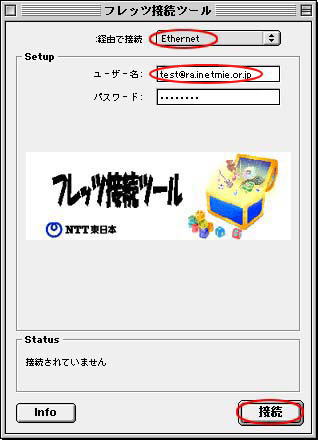
| 接続が開始されます。 | ||
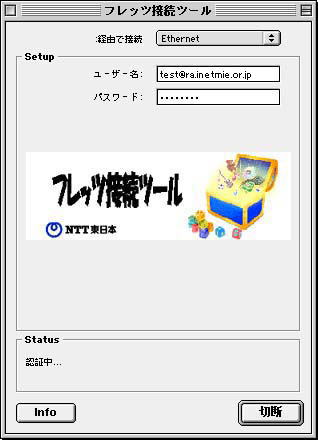
| 接続が成功すると、コントロールバー内でタイムカウントが始まります。 | ||
![]()
| 「フレッツ接続ツール」画面内の「切断」をクリックすることにより、インターネットから切断されます。 | ||
| または、コントロールバーの「フレッツ接続ツール」内の「フレッツ接続ツールを切断する」を選択します。 | ||
